상세 컨텐츠
본문
안녕하세요.
오늘은 웹사이트나 PC 모바일 등에서 사용하는 아이콘 이미지 파일인 ico 파일을 변환하는 방법에 대해서 알아보겠습니다.
프로그램을 설치하지 않아도 온라인으로 변환할 수 있는 사이트 중 한글도 지원하는 사이트를 소개해 드리겠습니다.
바로 Convertio 인데요. jpg 파일을 ico 파일 형식으로 변환하는 링크 입니다.
https://convertio.co/kr/jpg-ico/
JPG ICO 변환 (온라인 무료) — Convertio
jpg 파일(들) 업로드 컴퓨터, Google Drive, Dropbox, URL에서 선택하거나 이 페이지에서 드래그하여 선택해 주세요.
convertio.co
웹사이트로 이동하시면 아래와 같은 화면이 나옵니다. jpg에서 ico로 변환 하도록 선택이 되어 있습니다.

만약 jpg 파일이 아닌 다른 형식의 파일을 가지고 계신다면, jpg 를 클릭하시면 됩니다.
아래와 같이 변환 가능한 파일 형식이 주욱 나열이 됩니다. 그 중 준비된 파일 포멧 형식을 선택하시면 됩니다.

이번에는 jpg 형식을 변환해 보도록 하겠습니다.
빨강색 영역의 파일 선택 아이콘을 클릭합니다.

변환하고자 하는 파일을 선택하면 화면에 선택된 파일이 표시되면서 아래와 같이 표시됩니다.

빨강색 "변환" 버튼을 누르면 변환이 시작됩니다.
변환이 완료되면 아래와 같은 화면이 나오는데, 파란색 "다운로드" 버튼을 누르면 됩니다.

화면 오른쪽 상단에 보시면, '내 파일' 메뉴가 있는데요, 여기를 클릭하시면 최근 24시간 내에 변환한 파일들이 저장되어 있습니다. 단, 저장된 파일은 하루가 지나면 자동 삭제 됩니다.


화면 오른쪽 아래에 '다운로드 아카이브' 를 클릭하시면 변환된 파일 전체를 한꺼번에 다운로드 할 수 있습니다.

이 때 파일을 여러개 변환할 수도 있는데요, "+ 더 많은 파일 추가" 버튼을 누르면 파일을 여러개 변환할 수 있습니다.

몇 가지 도움이 될만한 점들
먼저 jpg 와 같은 이미지 파일을 준비할 때는 단순한 이미지를 선택해야 합니다. 이미지가 복잡하면 작은 아이콘으로 변환할 때 보기가 좋지 않습니다. 이미지 파일은 정사각형 모양의 파일로 크기가 100-300kb 정도 되면 적당합니다.
파비콘(ico) 파일을 웹사이트에 적용해 놓으시면, 아래와 같이 웹사이트 제목 왼쪽에 파비콘 아이콘이 나타나게 됩니다.

'IT 컴퓨터' 카테고리의 다른 글
| 온라인으로 비디오 영상 크기 변경 및 잘라내기 - 무설치 (3) | 2020.03.04 |
|---|---|
| 구글 애드센스에 사이트 연결 후 광고 자동 설정하기 (0) | 2020.03.02 |
| 거꾸로 찍힌 비디오 영상 회전하기, 무료/무설치 (0) | 2020.02.28 |
| 티스토리 블로그에 구글 애드센스 삽입하기 (0) | 2020.02.26 |
| PC에서 문자 보내고 휴대폰 화면 제어 사용자 휴대폰 앱 (0) | 2020.02.19 |
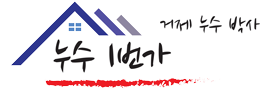



댓글 영역